Windows10でアカウントのパスワードを変更する方法
公開: 2018-06-04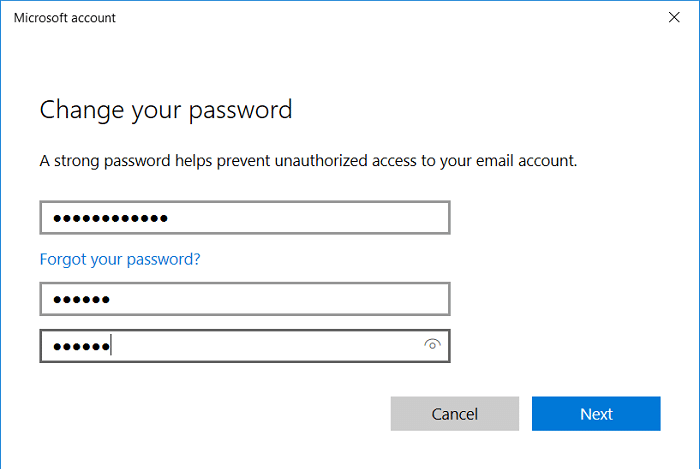
Windows 10 PCを使用している場合は、PCを完全に安全にするパスワードを使用してファイルとフォルダーを保護する必要があります。 一部のユーザーはパスワードの使用をまったく好まないが、推奨されていない。 唯一の例外は、ほとんどの場合PCを自宅に置いている場合です。パスワードを使用しない方がよい場合でも、パスワードを設定するとPCのセキュリティが向上します。
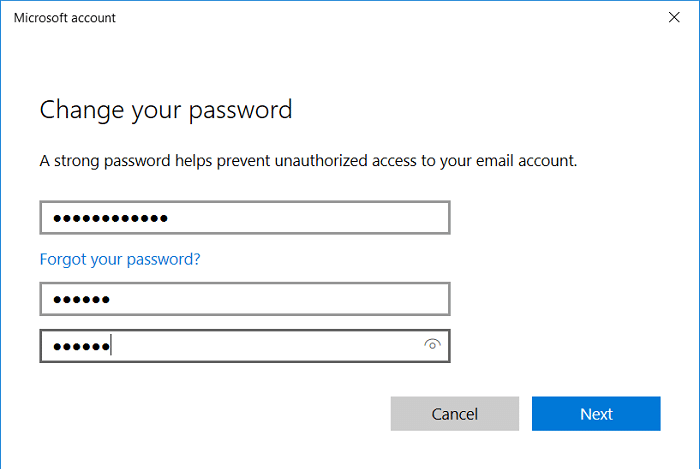
Windows 10でアカウントのパスワードを簡単に変更する方法はいくつかありますが、本日はそれらすべてについて説明します。 ハッカーが解読できないように、文字、数字、記号を組み合わせたパスワードを設定する必要があります。 パスワードの設定とは別に、PINまたは画像のパスワードを使用してアカウントにすばやくアクセスすることもできます。 ただし、パスワードはこれらすべての中で最も安全な選択であるため、時間を無駄にすることなく、以下のチュートリアルを使用してWindows10でアカウントのパスワードを変更する方法を見てみましょう。
コンテンツ
- Windows10でアカウントのパスワードを変更する方法
- 方法1:設定アプリでアカウントのパスワードを変更する
- 方法2:コントロールパネルでアカウントのパスワードを変更する
- 方法3:ローカルユーザーとグループでアカウントのパスワードを変更する
- 方法4:コマンドプロンプトでアカウントのパスワードを変更する
- 方法5:Microsoftアカウントのパスワードをオンラインで変更する
Windows10でアカウントのパスワードを変更する方法
何か問題が発生した場合に備えて、必ず復元ポイントを作成してください。
注:ローカルアカウントのパスワードを変更するには、管理者としてサインインする必要があります。 管理者が別のユーザーのローカルアカウントのパスワードを変更すると、そのアカウントは、EFSで暗号化されたすべてのファイル、個人証明書、およびWebサイトに保存されているパスワードにアクセスできなくなります。
PCに管理者アカウントがない場合は、組み込みの管理者アカウントでサインインして、他のアカウントのパスワードをリセットするために使用できるようにすることができます。
方法1:設定アプリでアカウントのパスワードを変更する
1.Windowsキー+ Iを押して[設定]を開き、[アカウント]をクリックします。
![Windowsキー+ Iを押して[設定]を開き、[アカウント]、[アカウント]の順にクリックします。 Windows10でアカウントのパスワードを変更する方法](/uploads/article/386/N1iiEs0jcYM4lhwQ.png)
2.左側のメニューから、[サインインオプション]をクリックします。
3.次に、右側のウィンドウで、[パスワード]の下の[変更]をクリックします。
![[パスワード]の下の[変更]をクリックします](/uploads/article/386/vNYkRfDSUZprYdV3.png)
4.最初に現在のパスワードを入力するように求められます。パスワードが正しく入力されていることを確認してから、[次へ]をクリックします。
![パスワードを再入力して、[次へ]をクリックしてください](/uploads/article/386/AqbiUlGwXObGIGRX.png)
注: PINを設定している場合は、最初にPINの入力を求められ、次にMicrosoftアカウントの現在のパスワードの入力を求められます。
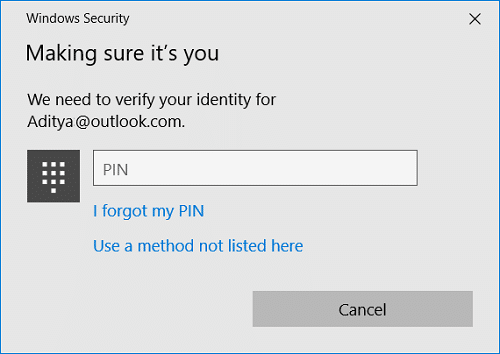
5.セキュリティ上の理由から、マイクロソフトは本人確認をお願いします。これは、電子メールまたは電話番号のいずれかでコードを受信することで実行できます。 電話番号を選択した場合、コードを受信するには電話の下4桁を入力する必要があります。メールアドレスの場合も同様です。希望する選択肢を選択したら、[次へ]をクリックします。
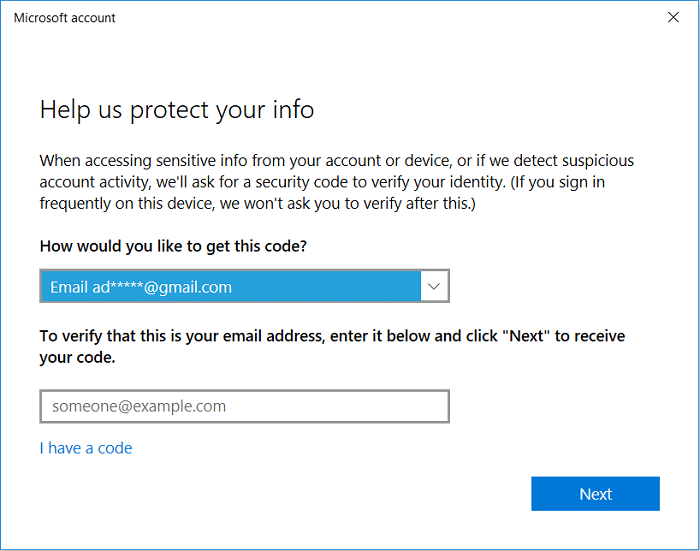
6.テキストまたは電子メールで受け取ったコードを入力し、 [次へ]をクリックします。
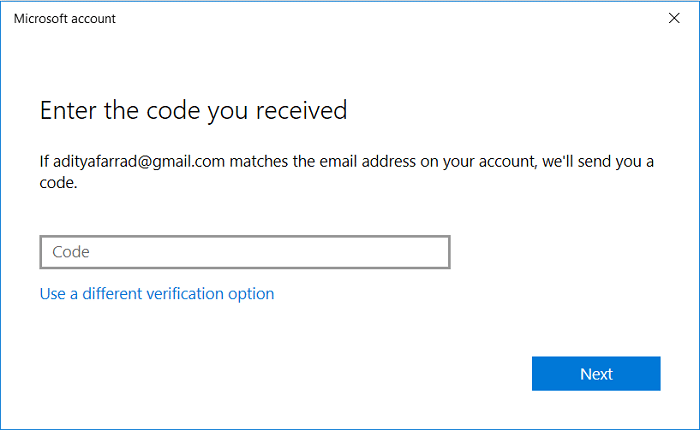
7.これで、新しいパスワードを設定できるようになりました。次に、そのパスワードを再入力し、パスワードヒントを設定する必要があります。
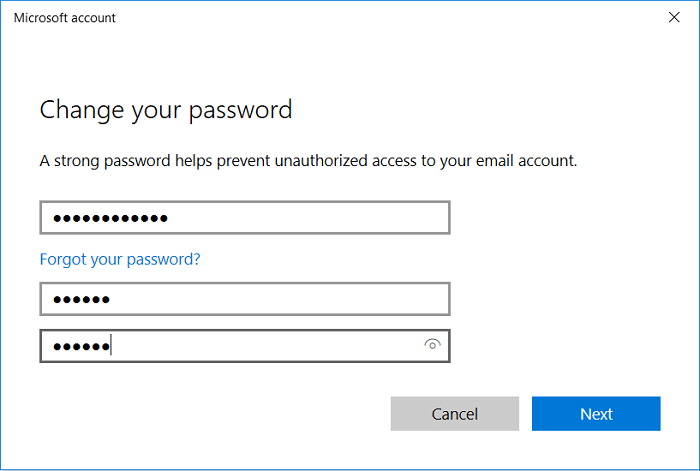
8. [次へ]をクリックしてから、[完了]をクリックします。
9. PCを再起動して、変更を保存します。 そして、この設定アプリを使用してWindows10でアカウントパスワードを変更する方法。
方法2:コントロールパネルでアカウントのパスワードを変更する
1. Windows Searchに「 control 」と入力し、 [コントロールパネル]をクリックします。
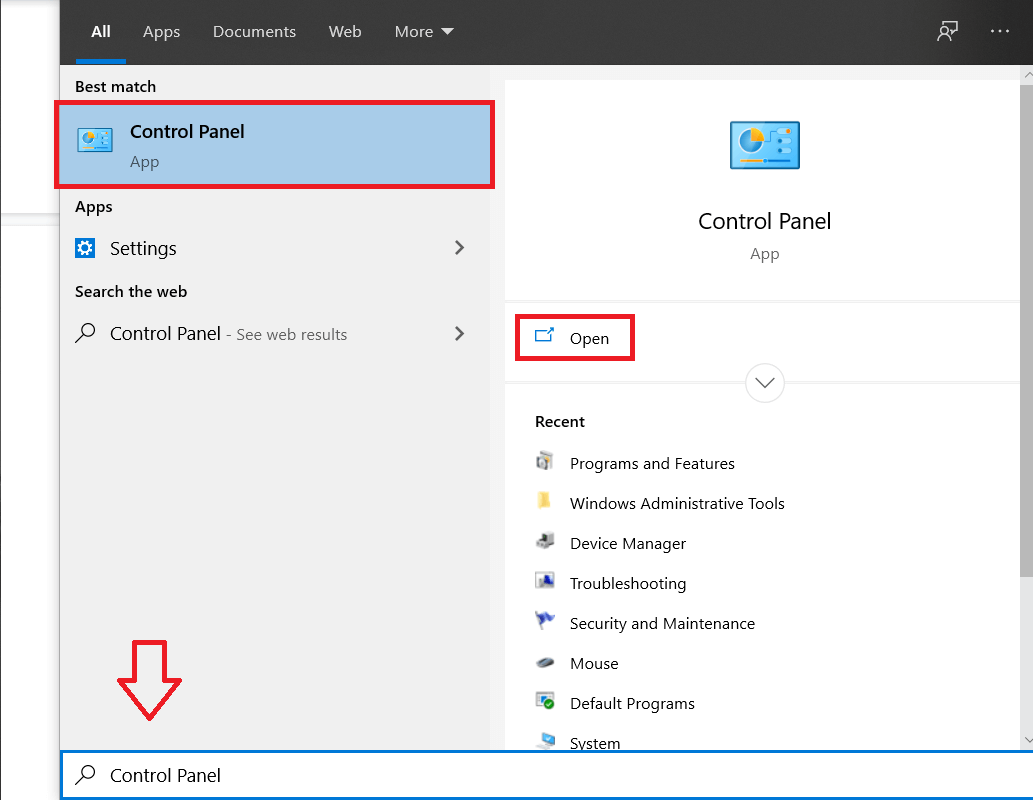
2. [ユーザーアカウント]をクリックしてから、 [別のアカウントの管理]をクリックします。
![コントロールパネルで[ユーザーアカウント]をクリックし、[別のアカウントの管理]をクリックします](/uploads/article/386/vMDlX7oNmn71JmJB.png)
3.次に、パスワードを変更するユーザーアカウントを選択します。
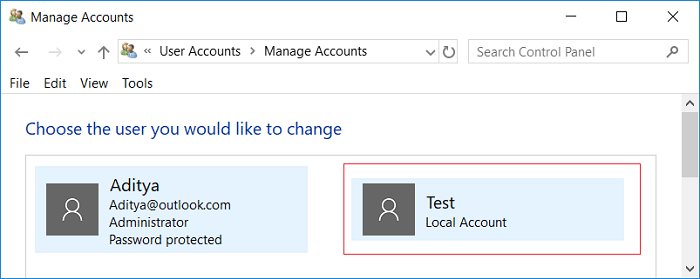
4.次の画面で[パスワードの変更]をクリックします。

![ユーザーアカウントで[パスワードの変更]をクリックします](/uploads/article/386/kXj2ujJJTcdXydiZ.png)
5.新しいパスワードを入力し、新しいパスワードを再入力し、パスワードヒントを設定して、[パスワードの変更]をクリックします。
![変更するユーザーアカウントの新しいパスワードを入力し、[パスワードの変更]をクリックします](/uploads/article/386/QIT1ZiUcGrUB4Vy6.png)
6.すべてを閉じてから、PCを再起動して変更を保存します。
方法3:ローカルユーザーとグループでアカウントのパスワードを変更する
注:この方法は、Windows 10 HomeEditionユーザーには機能しません。
1.Windowsキー+ Rを押してから、 lusrmgr.mscと入力し、Enterキーを押します。
2. [ローカルユーザーとグループ(ローカル)]を展開し、[ユーザー]を選択します。
![次に、左側のメニューから[ローカルユーザーとグループ]の下の[ユーザー]を選択します。](/uploads/article/386/SqjLKDja5RcXyPA3.png)
3.中央のウィンドウペインで、パスワードを変更するユーザーアカウントを選択し、[
右ウィンドウで[その他のアクション]> [パスワードの設定]をクリックします。
4.警告ポップアップが表示されます。 [続行]をクリックします。
![[OK]をクリックします。このパスワードをリセットすると、このユーザーアカウントの情報が元に戻せなくなる可能性があります](/uploads/article/386/FTKimetZm0Y3G42M.png)
5.新しいパスワードを入力し、パスワードを確認して、[OK]をクリックします。
![新しいパスワードを入力し、パスワードを確認して、[OK]、[OK]の順にクリックします。 Windows10でアカウントのパスワードを変更する方法](/uploads/article/386/Zr1VzDL1Q8Y6EiEX.png)
6. [ OK ]をクリックして終了し、PCを再起動します。
これは、ローカルユーザーとグループでWindows 10のアカウントパスワードを変更する方法ですが、この方法はWindows 10 Homeユーザーでは機能しないため、次の方法に進みます。
方法4:コマンドプロンプトでアカウントのパスワードを変更する
1.コマンドプロンプトを開きます。 ユーザーは、 「cmd」を検索してEnterキーを押すことにより、この手順を実行できます。
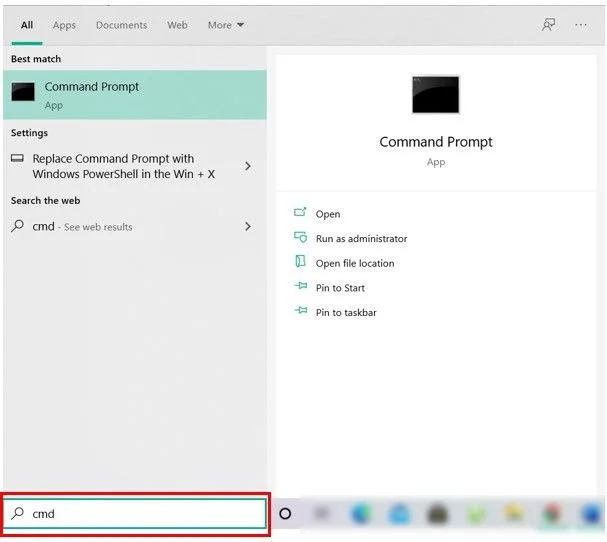
2.次のコマンドをcmdに入力し、Enterキーを押します。
ネットユーザー
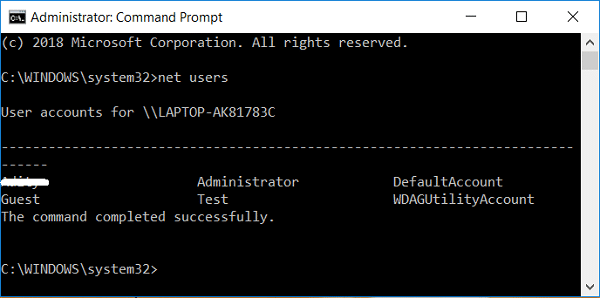
3.上記のコマンドは、PCで使用可能なユーザーアカウントのリストを表示します。
4.リストされているアカウントのいずれかのパスワードを変更するには、次のコマンドを入力します。
ネットユーザーuser_namenew_password
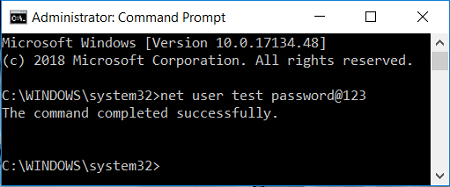
注: user_nameを、パスワードを変更するローカルアカウントの実際のユーザー名に置き換え、new_passwordをローカルアカウントに設定する実際の新しいパスワードに置き換えます。
5. PCを再起動して、変更を保存します。
方法5:Microsoftアカウントのパスワードをオンラインで変更する
1.Windowsキー+ Iを押して設定アプリを開き、[アカウント]をクリックします。
2.左側のメニューから[情報]を選択し、[ Microsoftアカウントの管理]をクリックします。
![[情報]を選択し、[Microsoftアカウントの管理]をクリックします](/uploads/article/386/ICTW8DzbhZJ6ucVX.png)
3. Webブラウザが開いたら、メールアドレスの横にある[パスワードの変更]をクリックします。
![[その他のアクション]をクリックし、[パスワードの変更]、[パスワードの変更]の順に選択します。 Windows10でアカウントのパスワードを変更する方法](/uploads/article/386/qGorPhpdvgTI3AnI.png)
4. Microsoftアカウント(outlook.com)のパスワードを入力して、アカウントのパスワードを確認する必要がある場合があります。
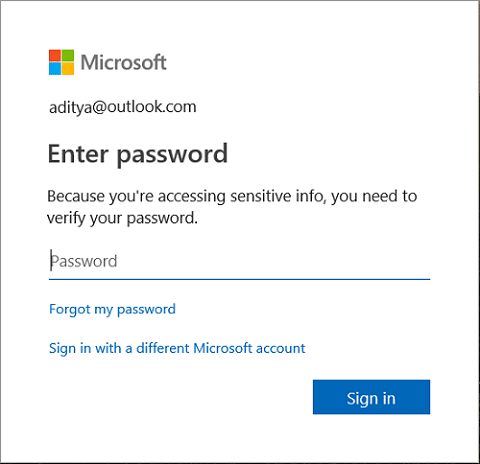
5.次に、電話または電子メールでコードを受信し、そのコードを使用してアカウントを確認し、 [次へ]をクリックして、アカウントを確認するように求められます。
6.最後に、現在のパスワードを入力し、新しいパスワードを入力して、新しいパスワードを再入力します。 「72日ごとにパスワードを変更させてください」というチェックボックスをオンにすることで、72日ごとにパスワードを変更するように通知するオプションもあります。
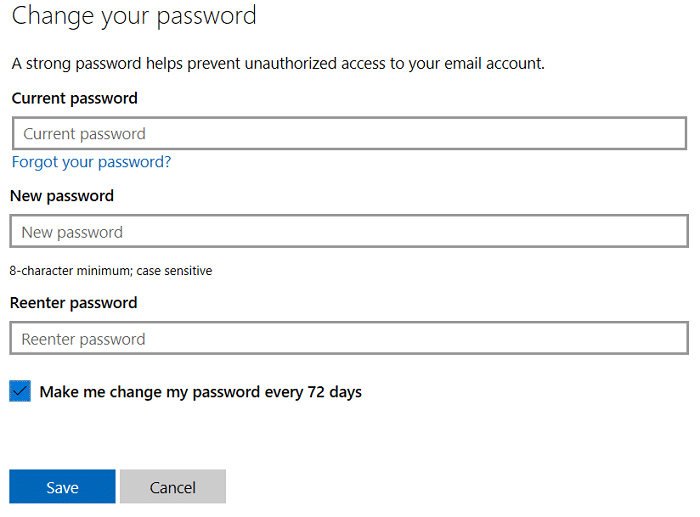
7. [次へ]をクリックすると、Microsoftアカウントのパスワードが変更されます。
おすすめされた:
- Windows10でユーザーの最初のサインインアニメーションを有効または無効にする
- Windows10でユーザーがパスワードを変更できないようにする方法
- Windows10で失敗したログイン試行の数を制限する
- Windows10でユーザーアカウント名を変更する方法
これで、Windows 10でアカウントパスワードを変更する方法を正常に学習できましたが、このチュートリアルに関してまだ質問がある場合は、コメントのセクションで質問してください。
